Зміст
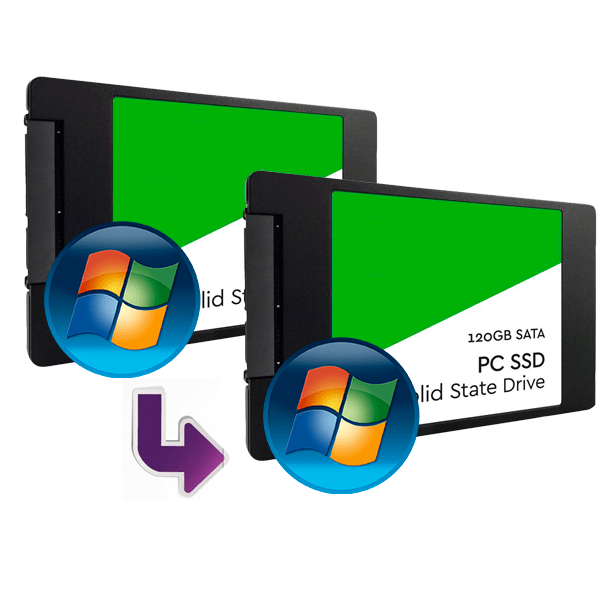
Необхідність перенесення операційної системи з одного твердотільного диска на інший без її переустановлення виникає в двох випадках. Перший &8212; Заміна системного накопичувача на більш ємний, а другий & 8212; планова заміна через погіршення характеристик. З огляду на повсюдне поширення ССД серед користувачів, ця процедура є більш ніж актуальною.
Перенесення встановленої системи Windows на новий SSD
Сам перенесення являє собою процес, при якому здійснюється точне копіювання системи з усіма настройками, профілями користувачів і драйверами. Для вирішення цього завдання є спеціалізований софт, який більш детально розглянемо далі.
Перш ніж приступити до виконання перенесення, підключіть новий диск до комп'ютера. Після цього переконайтеся, що він розпізнається БІОС і системою. У разі проблем з його відображенням, зверніться до уроку за посиланням нижче.
Урок: чому комп'ютер не бачить SSD
Спосіб 1: MiniTool Partition Wizard
MiniTool Partition Wizard - це програмний інструмент для роботи з носіями інформації, включаючи пристрої на основі NAND-пам'яті.
- Запустіть програму та натисніть на панелі &171;Migrate OS to SSD/HD&187; , попередньо вибравши системний диск.
- Далі визначаємося з варіантами перенесення, в одному з яких копіюються всі розділи системного накопичувача, а в іншому — тільки сама Віндовс з усіма настройками. Вибравши відповідний, натискайте &171;Next&187; .
- Здійснюємо вибір накопичувача, на який буде переміщена система.
- Виводиться віконце з повідомленням про те, що всі дані будуть стерті. У ньому натискаємо &171;Yes&187; .
- Виставляємо опції копіювання. Доступні два варіанти &8212; це &171;Fit partition to entire disk&187; і &171;Copy partitions without resize&187; . У першому розділи вихідного диска будуть об'єднані і розміщені в єдиному просторі цільового ССД, а в другому копіювання буде виконуватися без змін. Позначте також маркером &171;Align partitions to 1 MB&187; &8212; це дозволить підвищити продуктивність SSD. Поле &171;Use GUID Partition Table for the target disk&187; залишаємо порожнім, так як ця опція затребувана тільки для пристроїв зберігання інформації з об'ємом більше 2 Тб. У вкладці &171;Target Disk Layout&187; відображаються розділи цільового диска, розміри яких регулюються за допомогою повзунків нижче.
- Далі програмою виводиться попередження про те, що необхідно налаштувати завантаження ОС з нового диска в БІОС. Жати &171;Finish&187; .
- Відкривається головне вікно програми, в якому натискаємо &171;Apply&187; для запуску запланованих змін.
- Далі почнеться процес міграції, після чого накопичувач, на який скопійована ОС, буде готовий до роботи. Для завантаження системи з нього необхідно виставити певні настройки в БІОС.
- Увійдіть в БІОС за допомогою натискання клавіші при старті ПК. У вікні клікайте по полю з написом &171; меню завантаження & 187; або просто натисніть &171;F8&187; .
- Далі з'являється віконце, в якому вибираємо потрібний накопичувач, після чого відбудеться автоматичне перезавантаження.
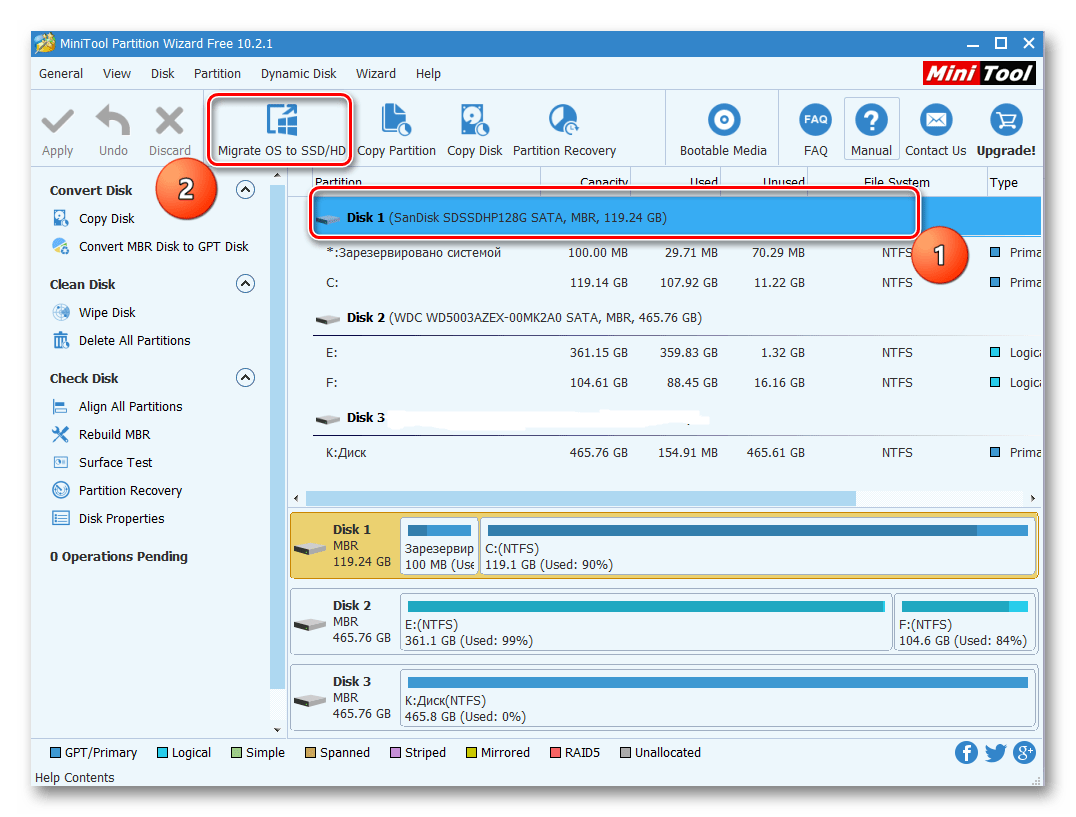
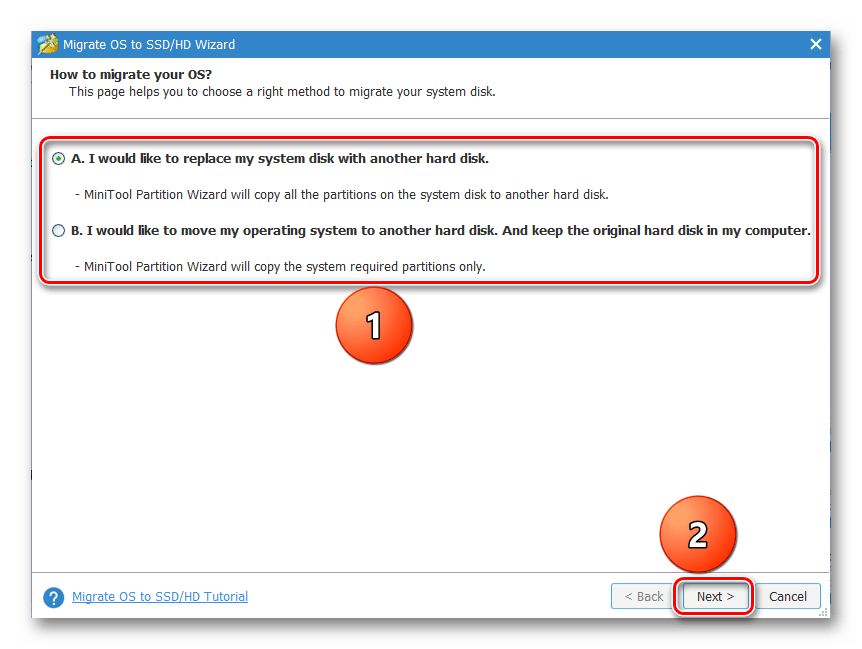
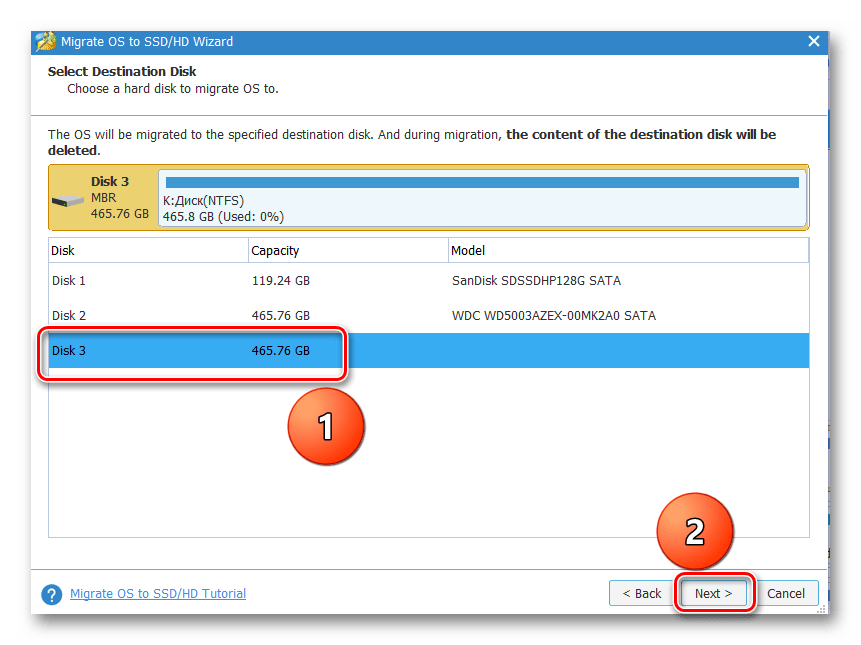
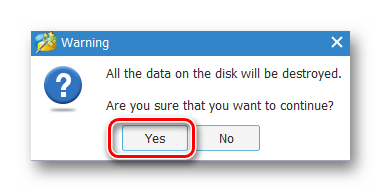
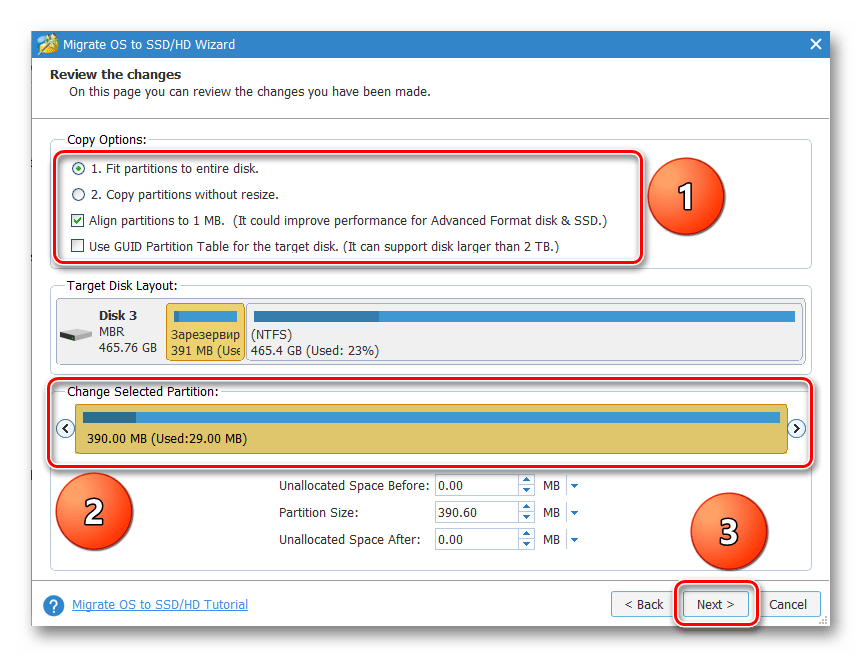
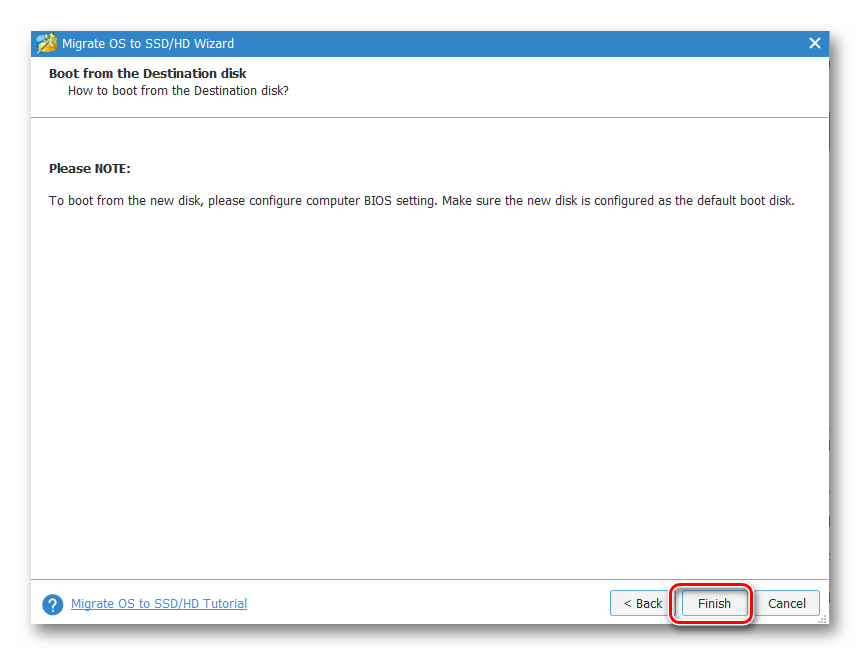
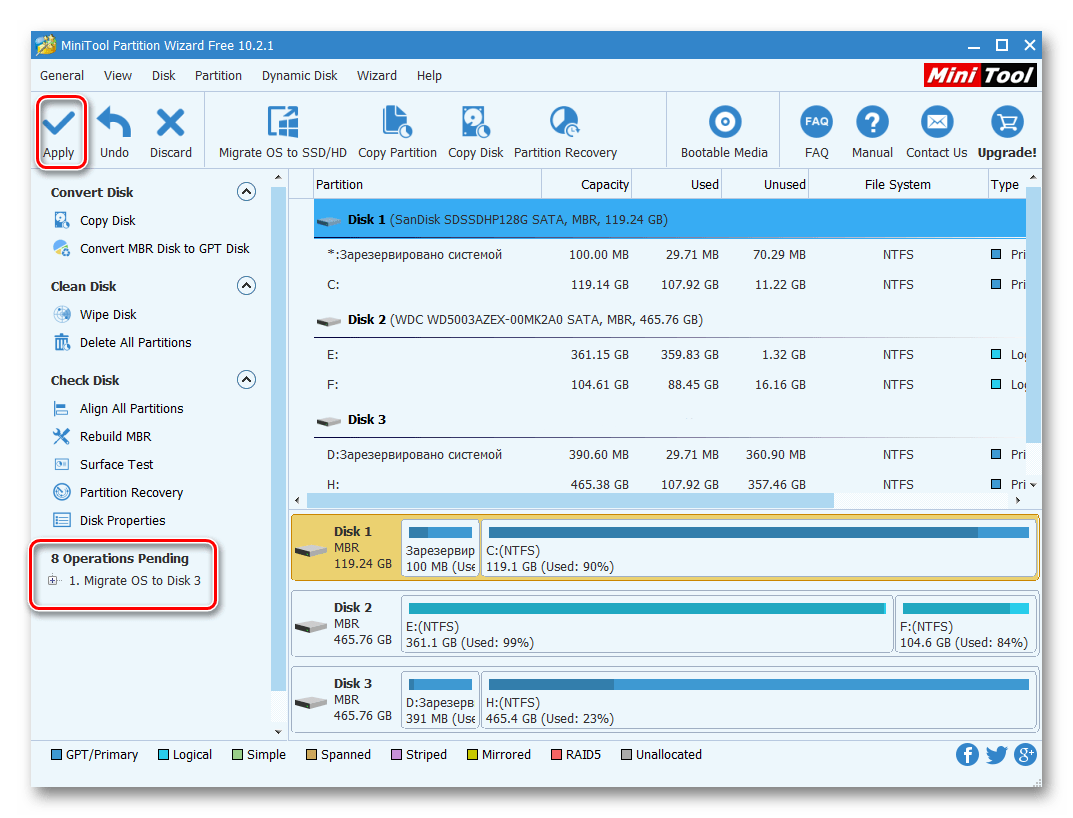
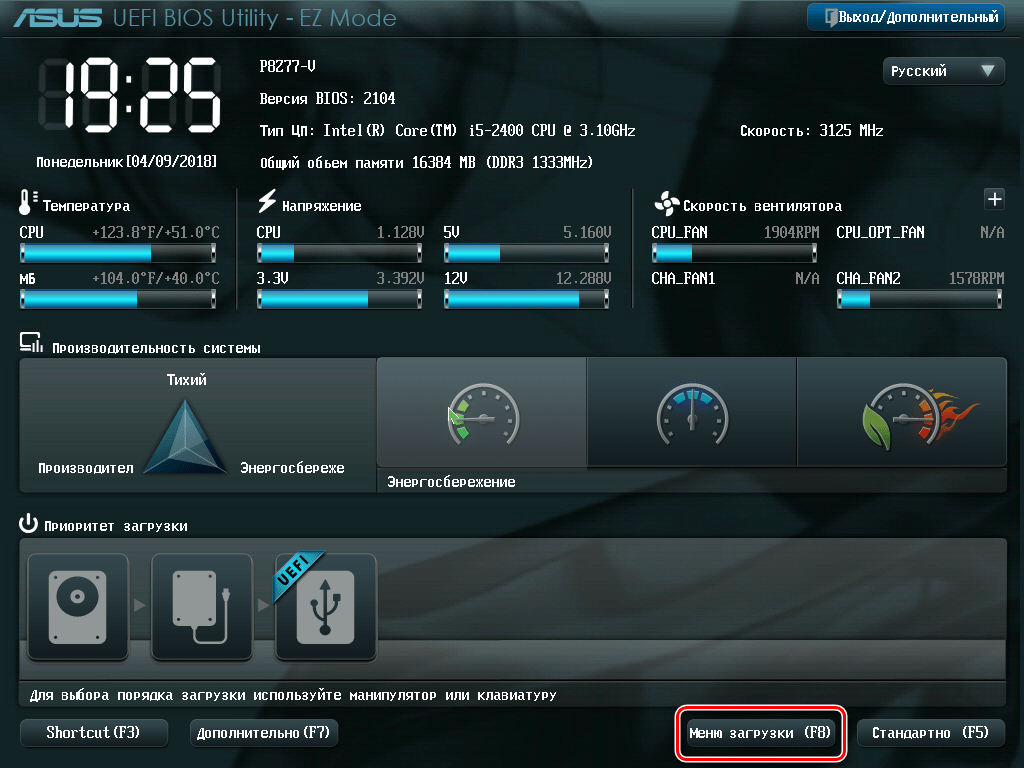
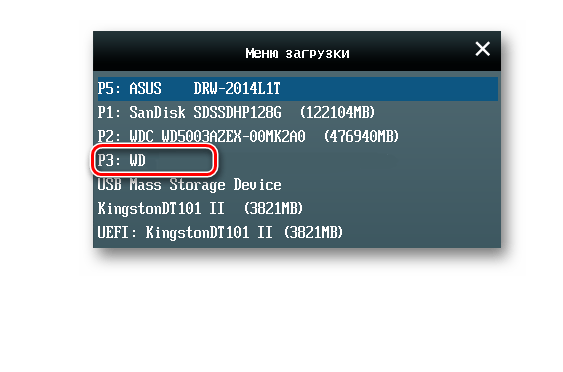
Читайте також: налаштування БІОС .
Гідністю MiniTool Partition Wizard є багата функціональність в безкоштовній версії, а до мінуса можна віднести відсутність російської мови.
Спосіб 2: Paragon Drive Copy
Paragon Drive Copy являє собою ПО, яке розроблено спеціально для резервного копіювання і клонування дисків. Є в ньому і необхідна нам функція міграції операційної системи.
Завантажити Paragon Drive Copy
- Запускаємо Парагон Драйв Копі і клацаємо по &171; міграція ОС&187; .
- Відкривається &171;майстер міграції ОС на SSD&187; , де попереджається про те, що всі дані на цільовому ССД будуть знищені. Жати & 171; далі&187; .
- Йде процес аналізу обладнання, по завершенні якого з'явиться вікно, де потрібно вказати цільової диск.
- У наступному вікні відображається інформація про те, який обсяг будуть займати дані на цільовому диску. У разі якщо це значення перевищує розмір нового SSD, відредагуйте список копійованих файлів і каталогів. Для цього клікніть по напису & 171; будь ласка, виберіть папки, які потрібно скопіювати&187; .
- Відкривається вікно оглядача, де необхідно зняти маркери з каталогів і файлів, які не планується переміщати. Зробивши це, натисніть & 171; ОК&187; .
- Якщо потрібно щоб на ССД був тільки один системний розділ, поставте галочку у відповідному полі. Потім тисніть &171; копіювати & 187; .
- З'являється попередження, що на цільовому накопичувачі є призначені для користувача дані. Відзначаємо галочкою пункт &171; так, форматувати цільовий диск і видалити всі дані на ньому&187; і тиснемо &171; далі&187; .
- Після завершення процесу додаток виведе повідомлення про те, що міграція Windows на новий диск пройшла успішно. Далі можна завантажитися з нього, попередньо налаштувавши BIOS за інструкцією вище.
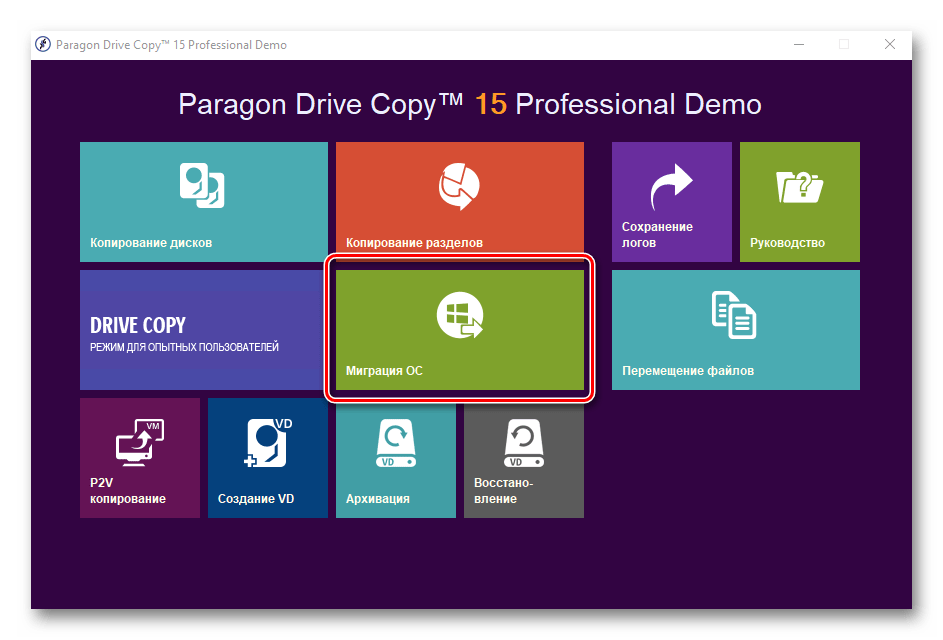
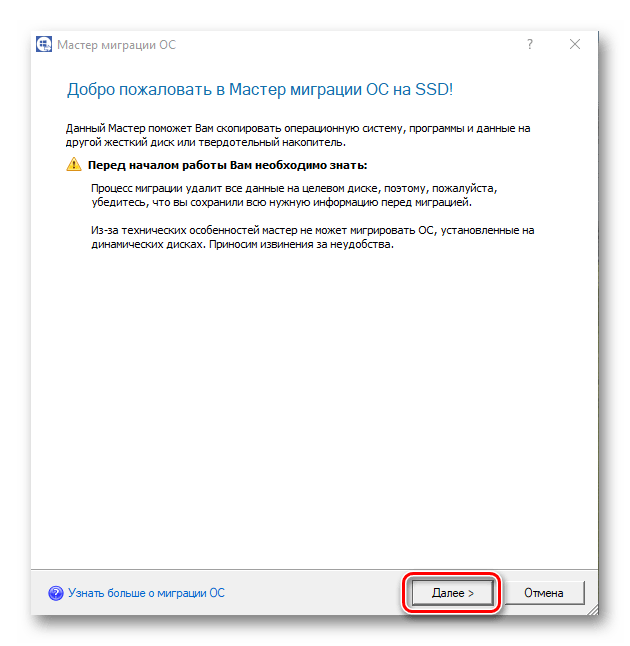
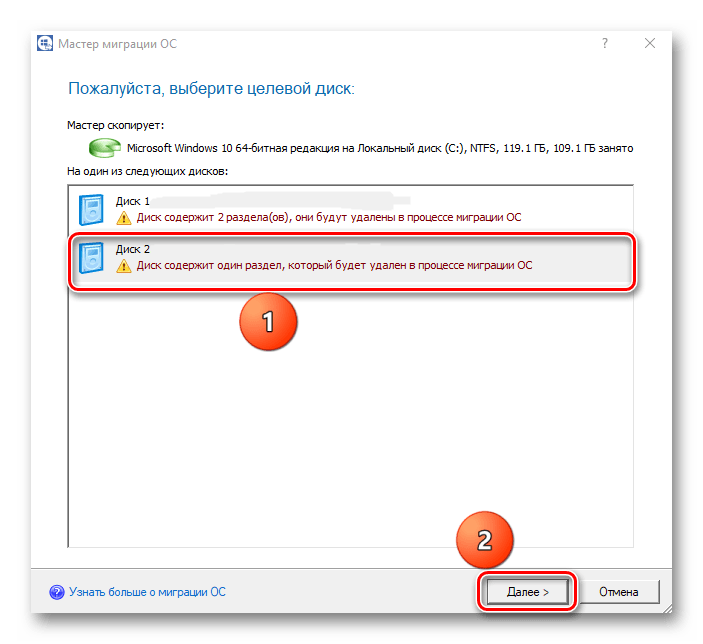
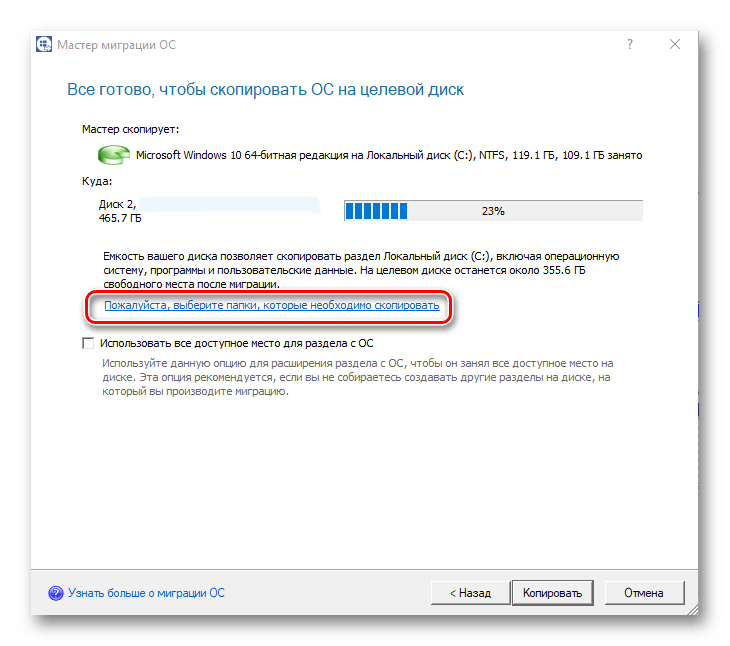
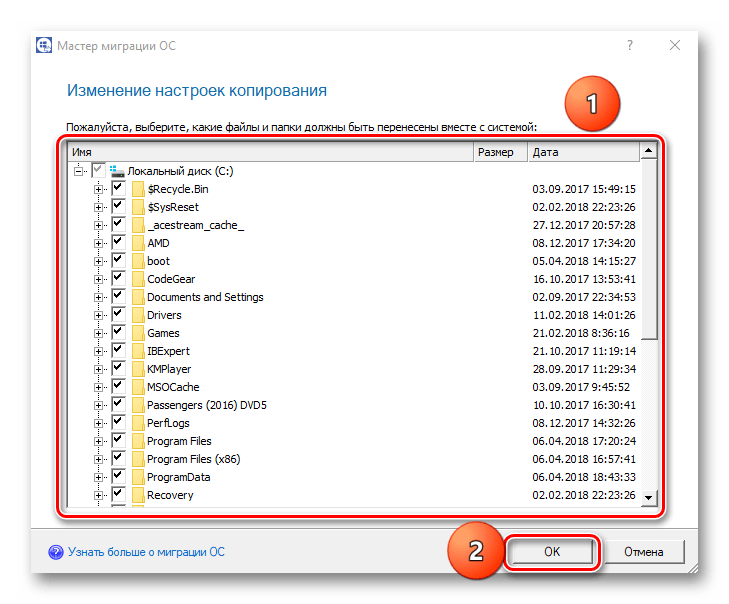
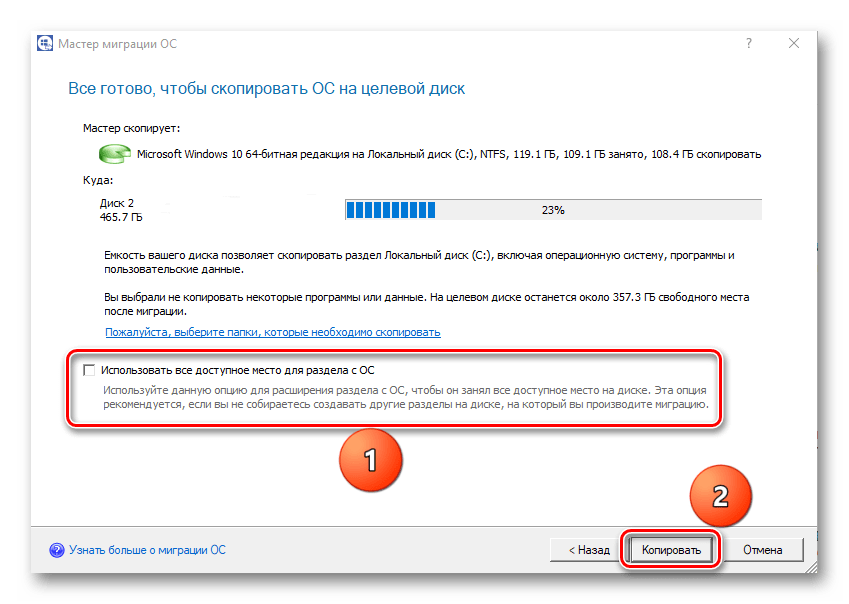
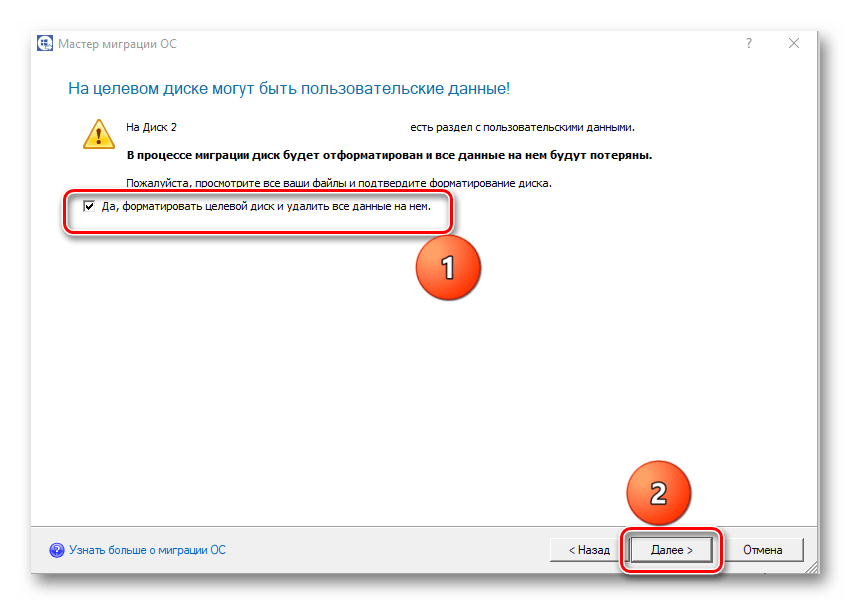
До недоліків програми можна віднести те, що вона працює з усім простором диска, а не з розділами. Тому, якщо на цільовому ССД є розділи з даними, необхідно їх перенести в інше місце, інакше вся інформація буде знищена.
Спосіб 3: Macrium Reflect
Для вирішення поставленого завдання також підходить Macrium Reflect , який являє собою софт для резервного копіювання і клонування накопичувачів.
- Запускаємо додаток і натискаємо &171;Clone this disk&187; , попередньо вибравши оригінальний SSD. Не забудьте відзначити галочкою розділ &171;зарезервовано системою&187; .
- Далі визначаємося з диском, на який будуть скопійовані дані. Для цього тиснемо &171;Select a disk to clone to&187; .
- У віконці вибираємо потрібний ССД зі списку.
- У наступному вікні відображається інформація про процедуру перенесення ОС. Якщо на копіюється диску є розділи, то можна налаштувати параметри їх клонування, клацнувши по &171;Cloned Partition Properties&187; . Зокрема, тут можливо задати розмір системного тому і призначити йому свою букву. У нашому випадку на вихідному Накопичувачі тільки один розділ, тому дана команда неактивна.
- При бажанні можете запланувати запуск процедури за розкладом.
- У вікні &171;Clone&187; відображаються зведені параметри клонування. Запускаємо процес, натиснувши на &171;Finish&187; .
- Виводиться попередження про те, що необхідно створити точку відновлення системи. Ми залишаємо маркери на зазначених за замовчуванням полях і тиснемо &171;ОК&187; .
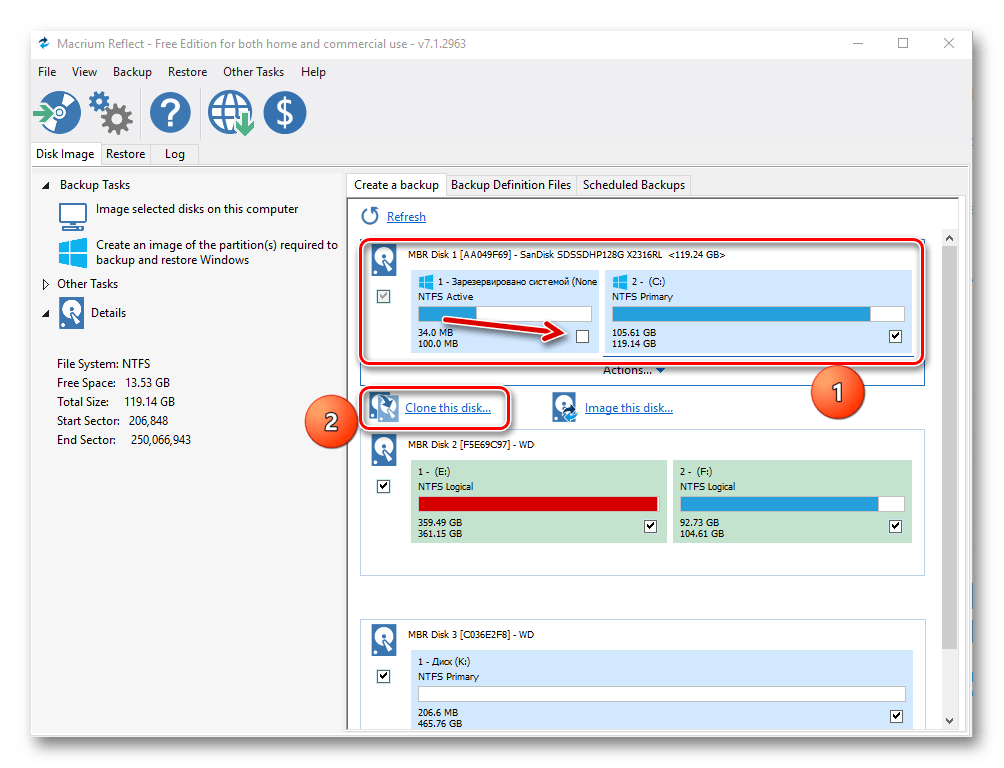
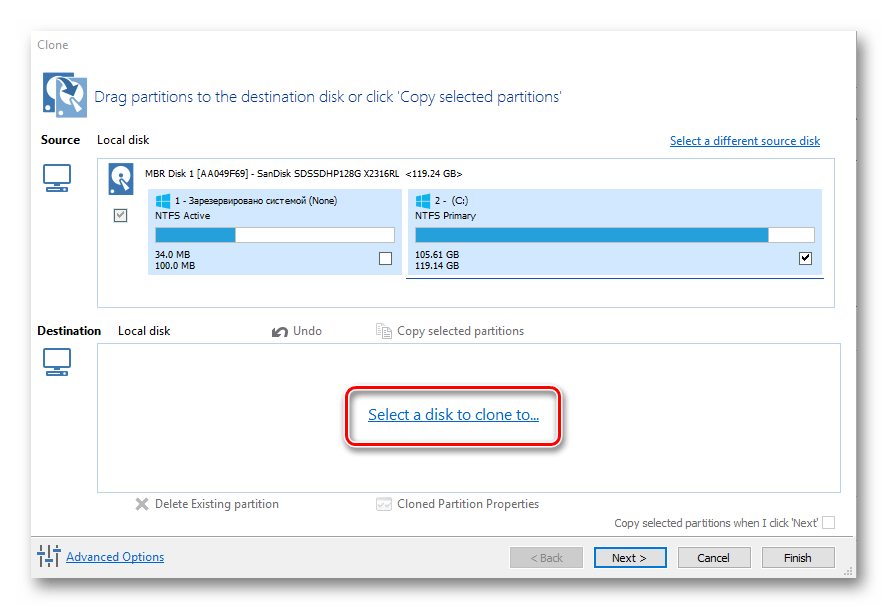
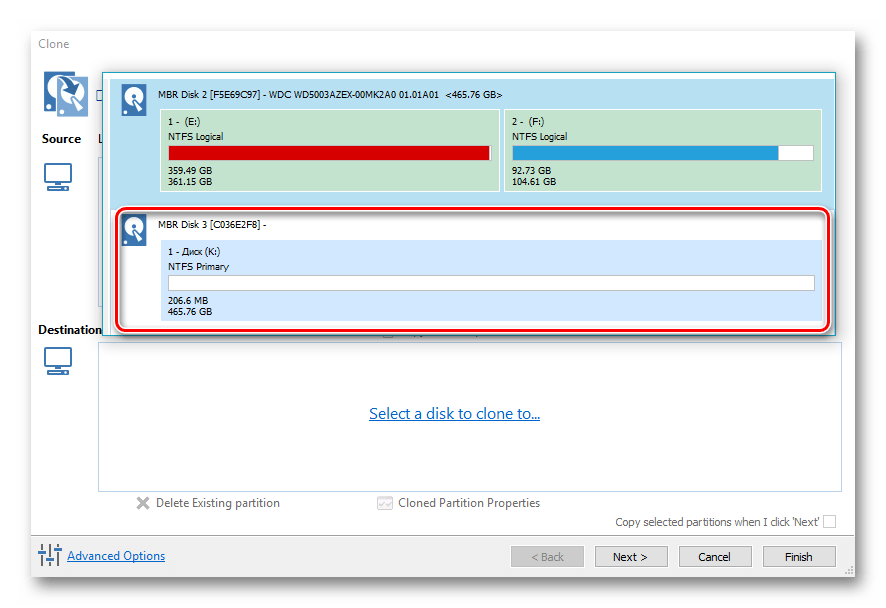
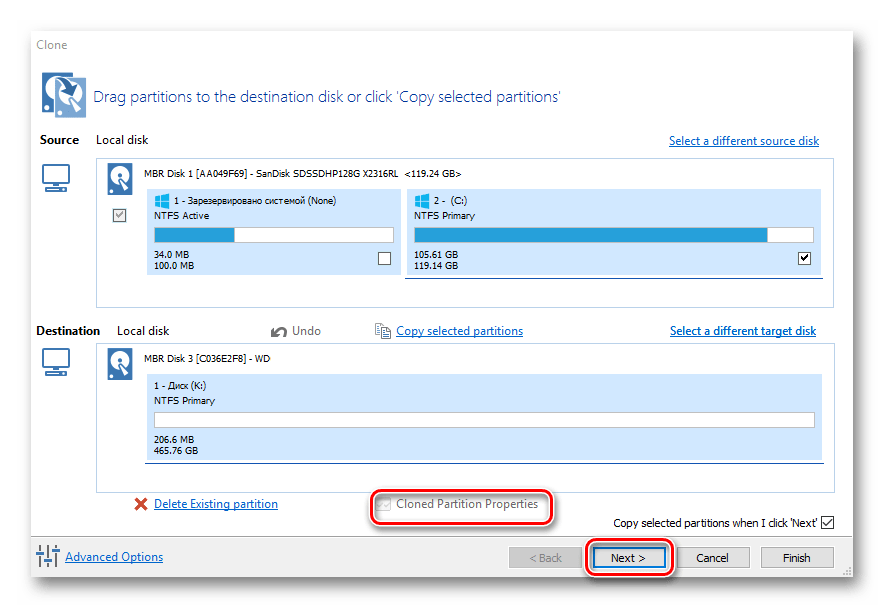
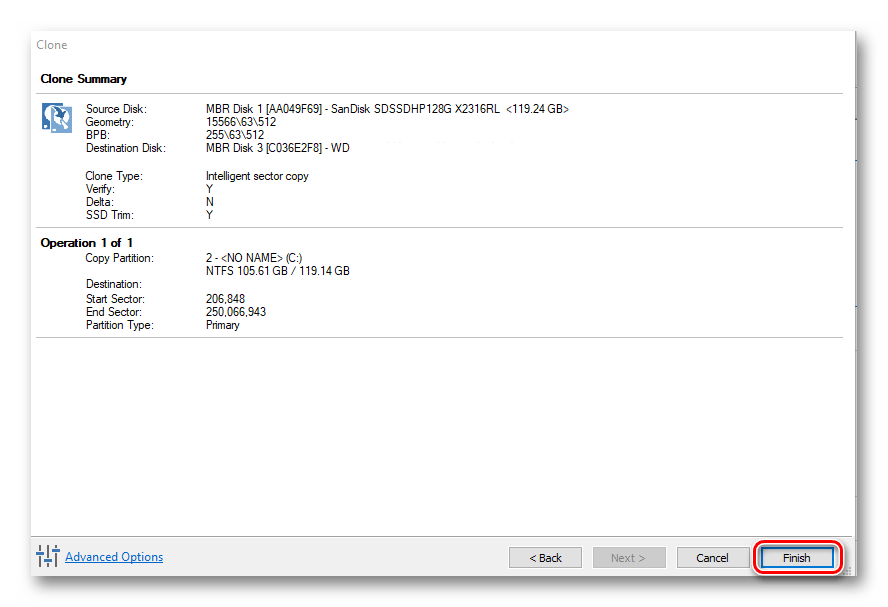
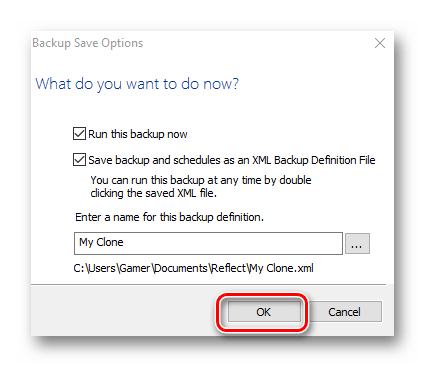
Після закінчення процедури перенесення виводиться повідомлення &171;Clone completed&187; , після чого вже можна буде завантажитися з нового диска.
Всі розглянуті програми справляються з поставленим завданням перенесення ОС на інший SSD. Найбільш простий і зрозумілий інтерфейс реалізований в Paragon Drive Copy, до того ж, на відміну від інших, у нього є підтримка російської мови. У той же час за допомогою MiniTool Partition Wizard і Macrium Reflect також можливо здійснювати різні маніпуляції з розділами.




